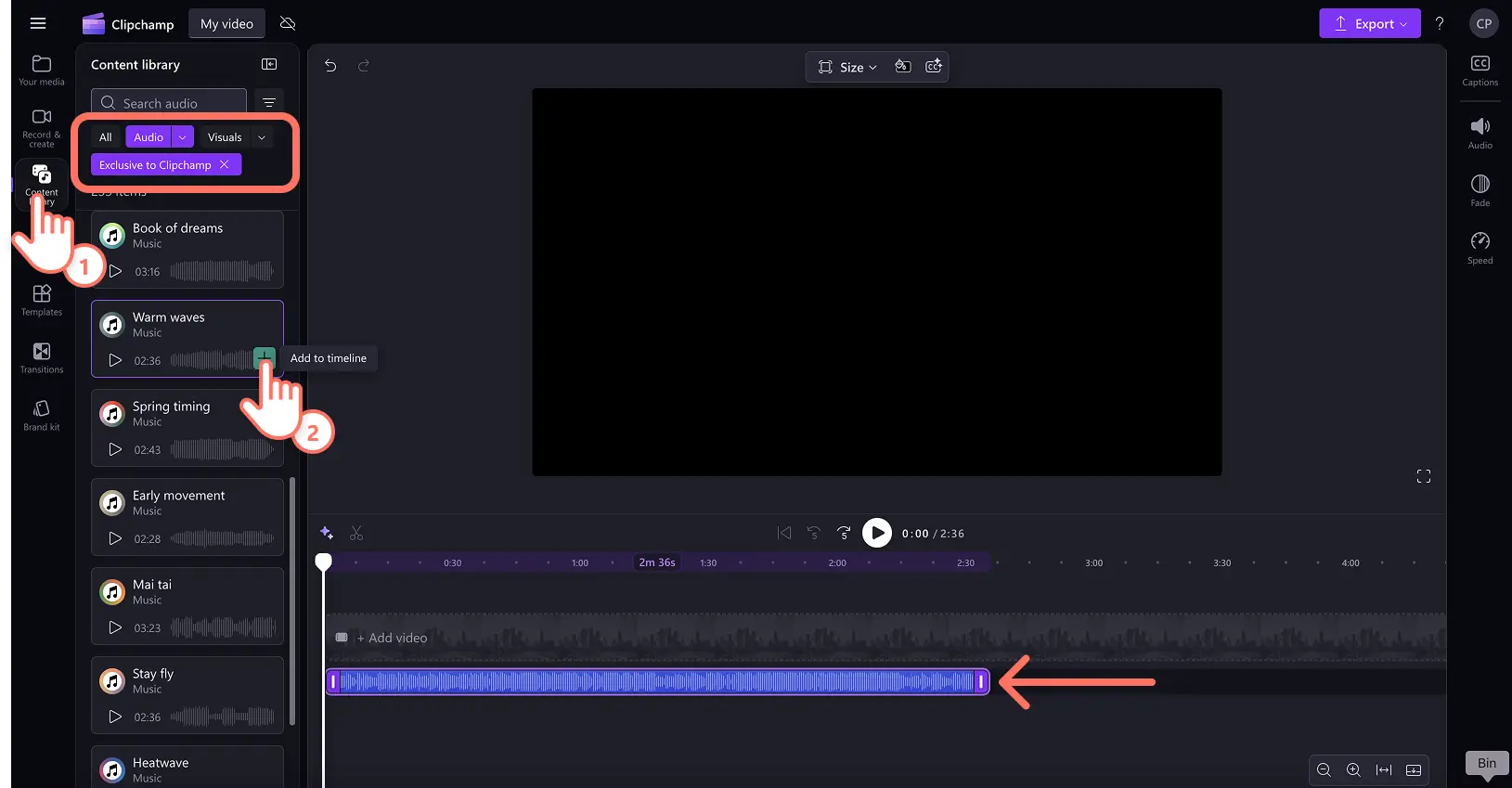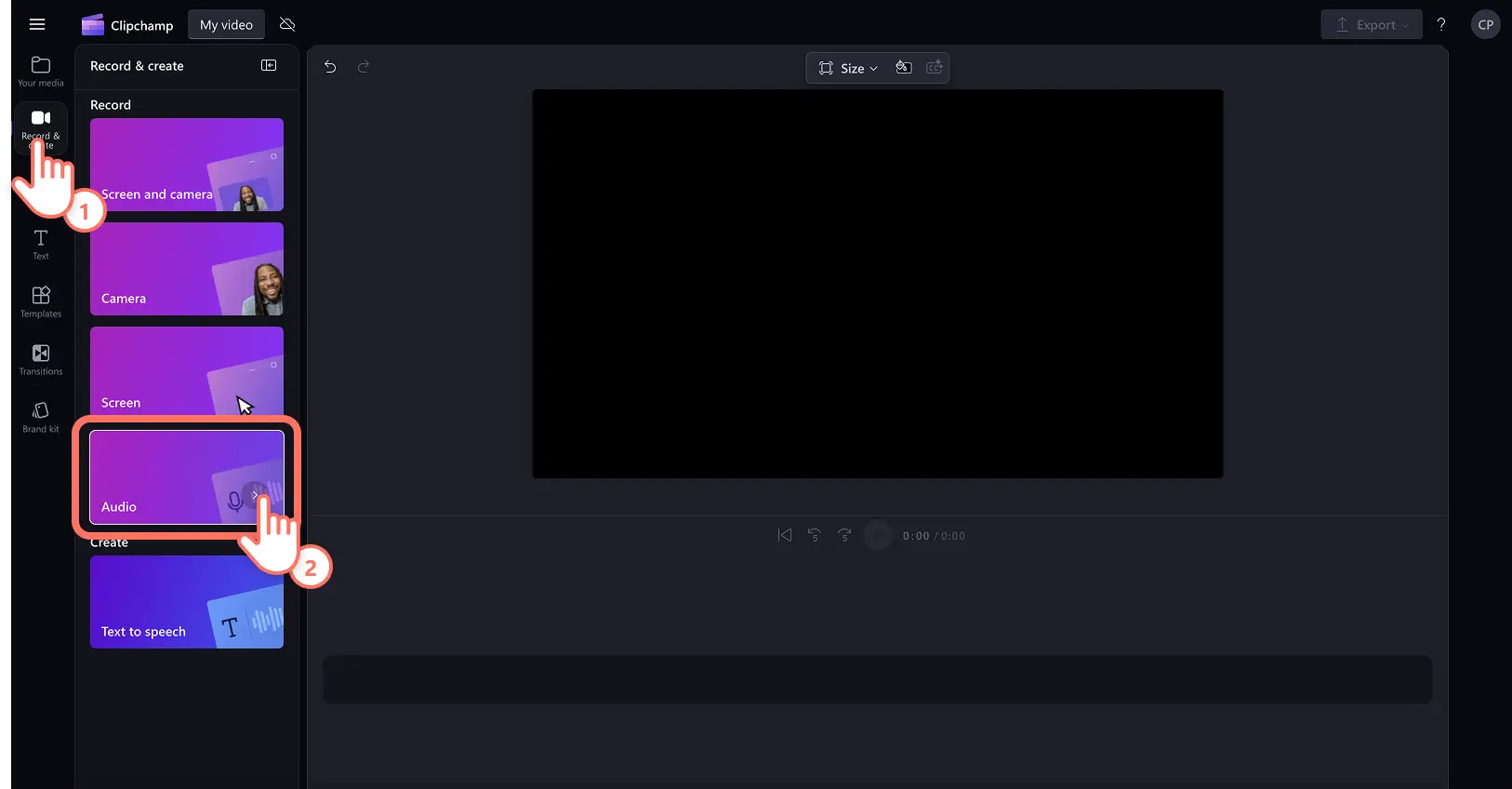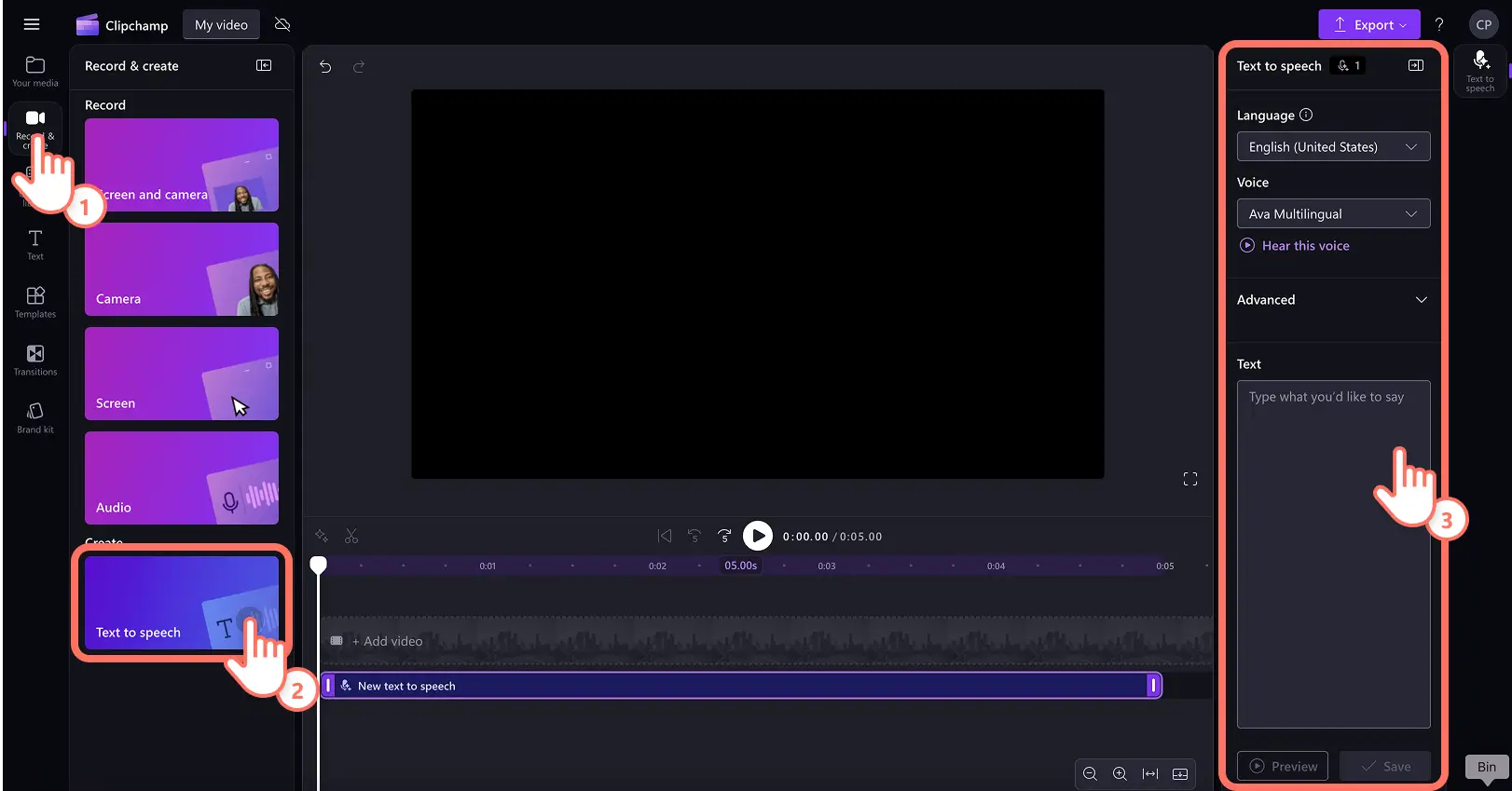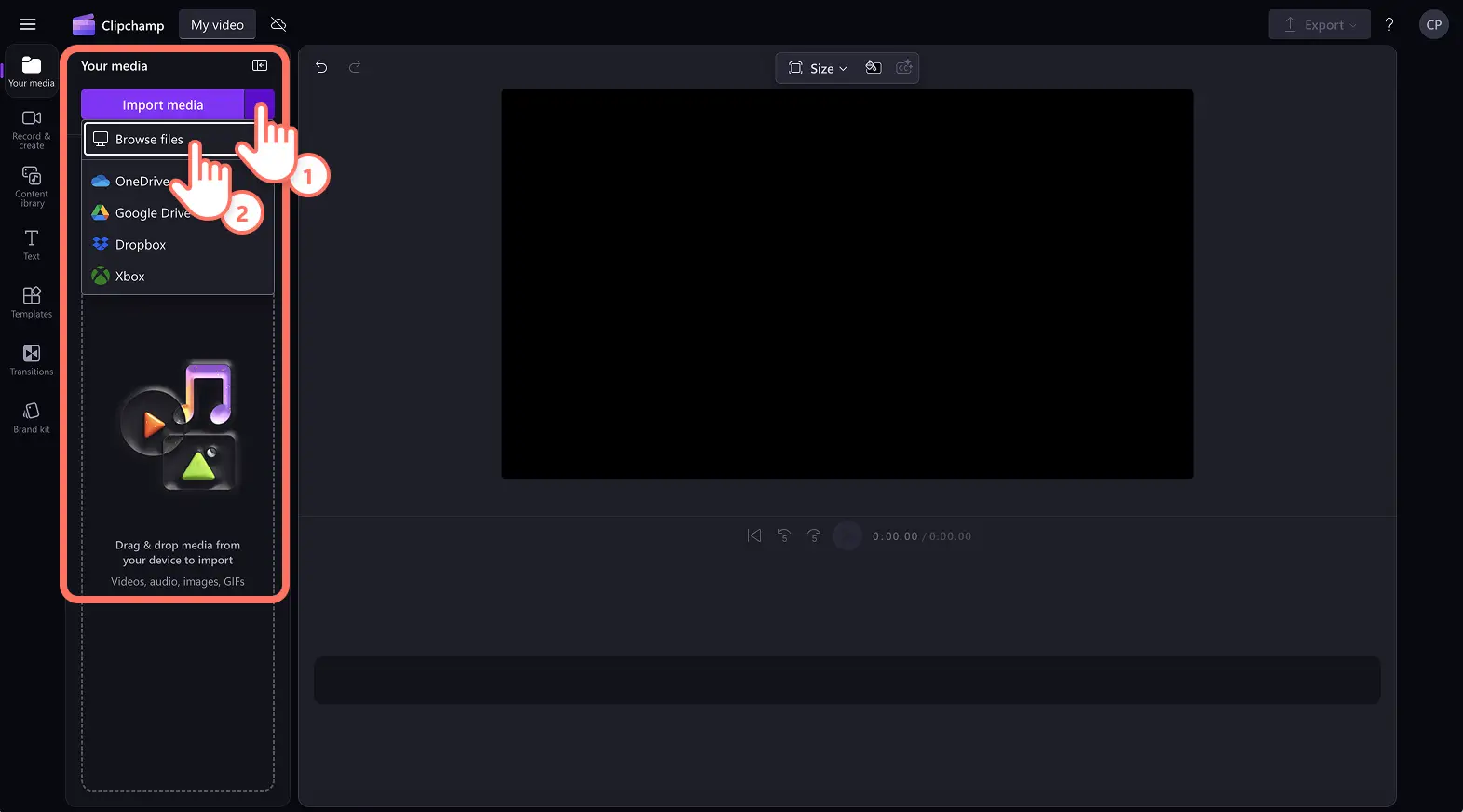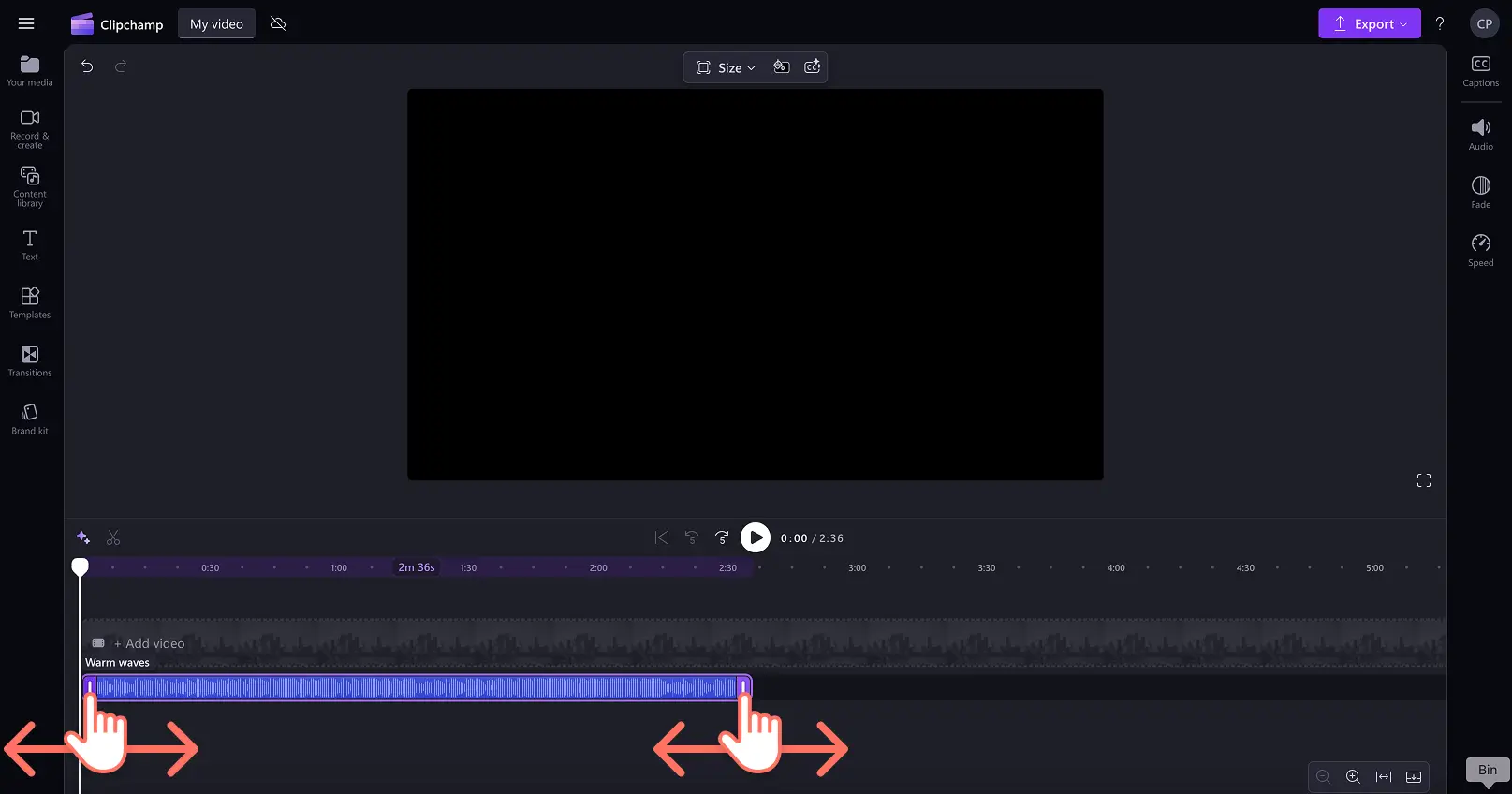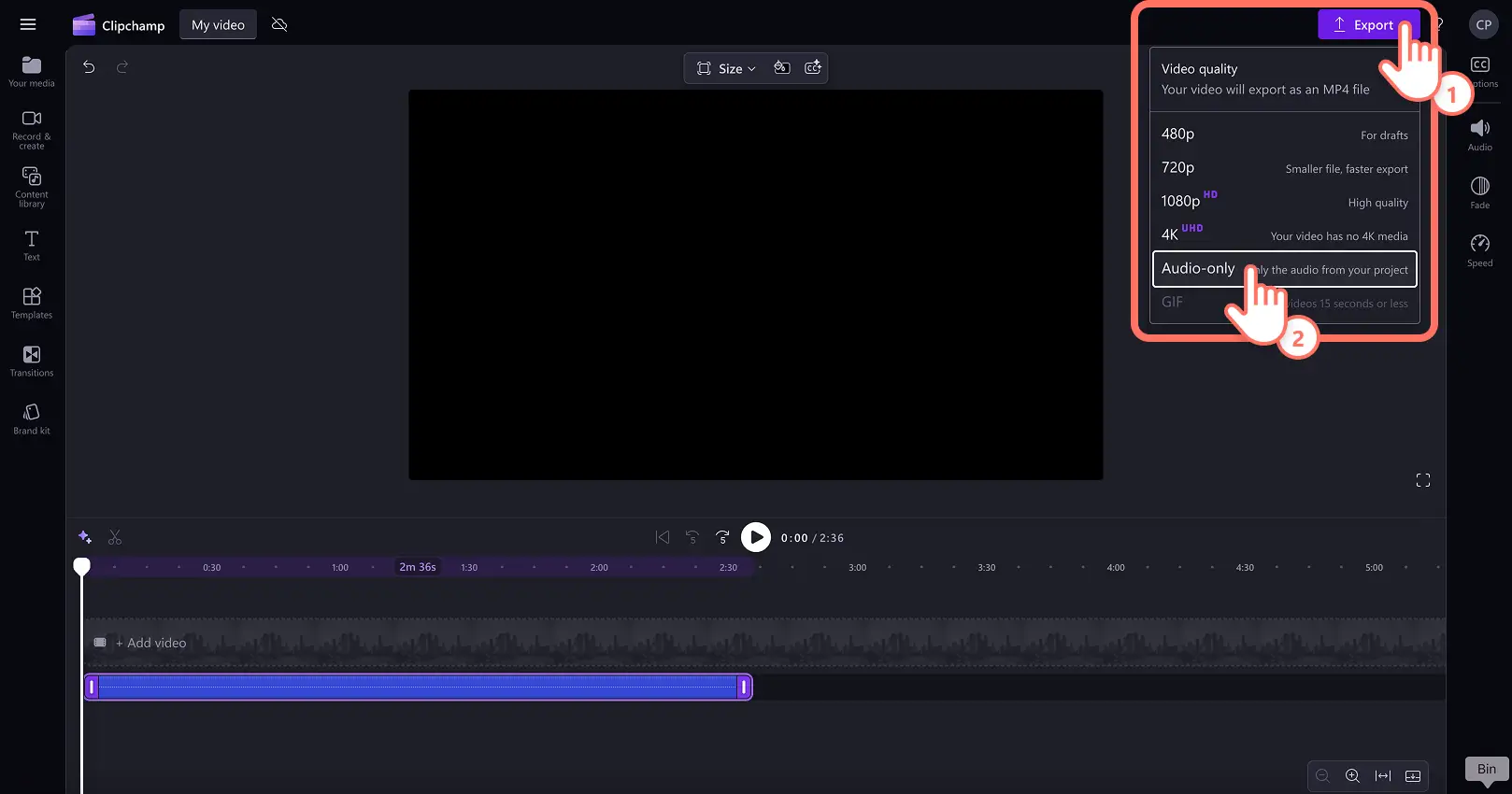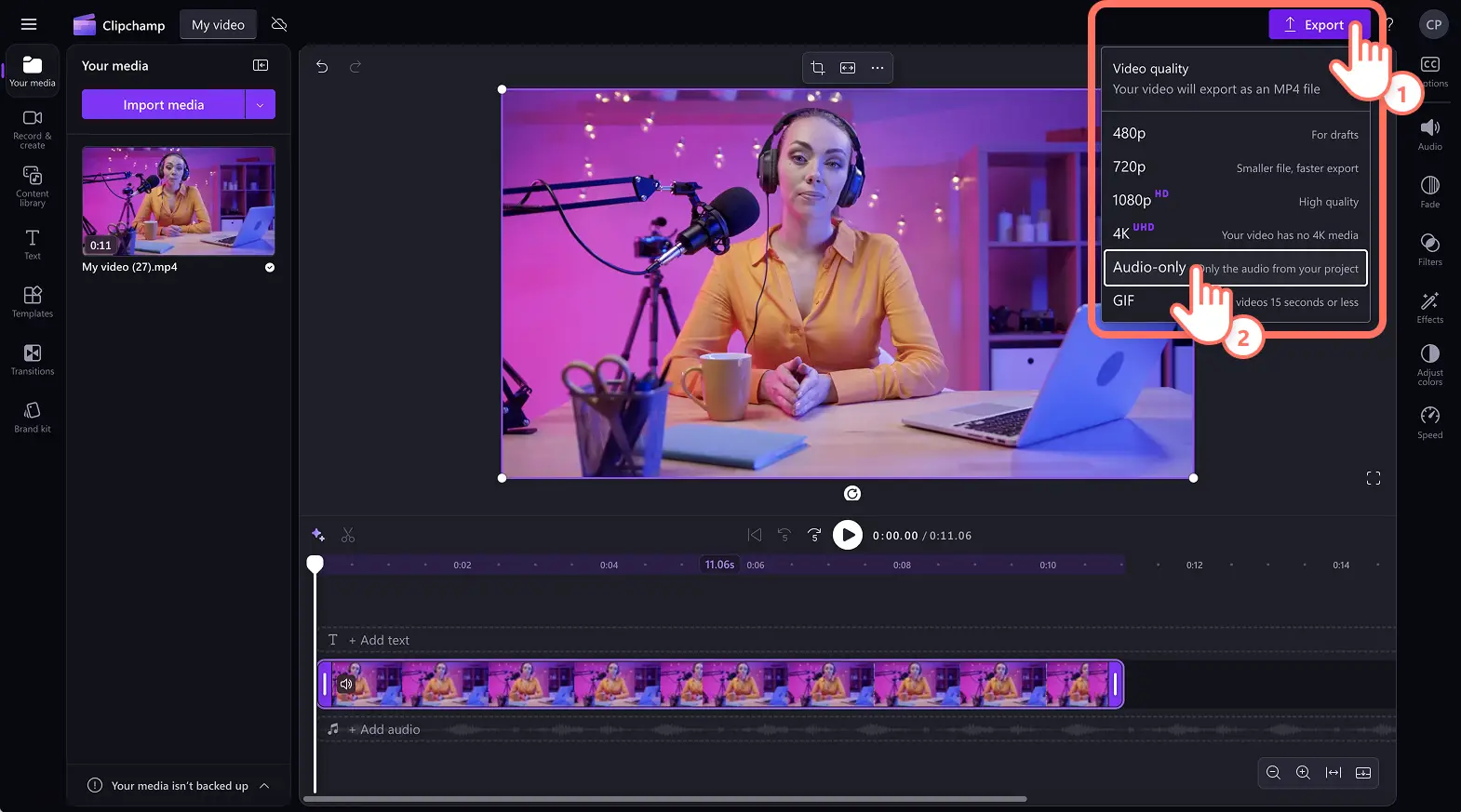Увага! Знімки екрана в цій статті зроблені в особистих облікових записах Clipchamp. В робочих і навчальних облікових записах Clipchamp описані функції працюють аналогічно.
На цій сторінці
Тут, у Microsoft Clipchamp, ми постійно надихаємося відгуками користувачів, щоб створити найкращі можливості редагування відео в Інтернеті.Ось чому ми створили дуже запитаний варіант експорту звуку для всіх користувачів.
Легко завантажуйте файли MP3, такі як музика, голосові команди AI, аудіозаписи та відео діалог у високій якості безкоштовно з Clipchamp редактор відео.
Читайте далі, щоб дізнатися, як завантажити аудіо MP3 з ВІДЕО MP4, а також експортувати необмежені голосові команди та аудіозаписи за лічені хвилини.
Експорт аудіо MP3 тільки в Clipchamp
Для експорту звуку потрібен носій, який містить аудіофайл.Це може бути музика, звукові ефекти, відеовиклик, голосові команди AI або діалог.Зверніть увагу, що MP3 завантажує експорт у форматі .m4a або "Apple Mpeg-4" на ваш пристрій.
Крок 1. Записування голосу, створення голосових повідомлень зі ШІ, вибір аудіофайлів на складі або імпорт відео
Використання біржове аудіо, клацніть бібліотеку вмісту на панелі інструментів, а потім виберіть параметр звуку.Перетягніть музичний або звуковий ефект на часову шкалу, щоб почати.
Щоб записати записування голосу, клацніть запис і створіть вкладку на панелі інструментів, а потім виберіть параметр звуку.Запишіть voiceover, дотримуючись екранних підказок.
Щоб створити AI voiceover, клацніть запис і створити вкладку на панелі інструментів, а потім клацніть параметр синтезу мовлення.Виберіть мову та голос, а потім напишіть сценарій, щоб створити голосовий код AI.
Щоб імпортувати відео зі звуком, натисніть кнопку "Імпортувати медіавміст", а потім знайдіть файли комп'ютера або підключіть OneDrive, щоб переглянути медіавміст.Перетягніть відео на часову шкалу.
Крок 2.Настроювання довжини звуку, гучності та видалення фонового шуму (необов'язково)
Для цього навчального посібника ми будемо експортувати voiceover, зроблені в Clipchamp редактор відео.Зверніть увагу, перш ніж експортувати аудіо MP3, важливо переконатися, що саундтреки зрозумілі та готові до збереження.
До обтинайте тривалість звуку, використовуйте маркери обтинання з обох боків активу на часовій шкалі.Перемістіть маркери вліво та вправо на потрібну довжину звуку.Ви також можете розділення аудіо за певною позначкою часу за допомогою засобу розділення.Додаткові параметри обтинання звуку тут.
Щоб налаштувати гучність mp3-файлів, перейдіть на вкладку аудіо на панелі властивостей, а потім перетягніть повзунок гучності вліво та вправо.До збільшити гучність, протягніть праворуч до 200%.Щоб зменшити гучність, протягніть пальцем ліворуч угору, щоб вимкнути звук.
На вкладці "Аудіо" також можна ввімкнути Придушення шуму ШІ.Це автоматично видалить аудіо та видалить будь-які фонові звуки та відлуння за допомогою технології редагування відео smart AI.
Огляд додаткових параметрів покращення та редагування звуку в ШІ тут.
Крок 3.Безкоштовне збереження аудіо MP3
Коли будете готові завантажити файли MP3, натисніть кнопку експортування, а потім виберіть параметр лише аудіо.З'явиться спливаюче вікно з параметрами збереження на пристрої.Ви також можете експортувати всі відеоактиви як аудіозаписи, щоб автоматично зберегти аудіофайл відео.
Збереження аудіо MP3 лише з відео
Щоб імпортувати відео, натисніть кнопку імпортування медіавмісту на вкладці мультимедіа на панелі інструментів.Перегляньте файли комп'ютера або підключіться до OneDrive.
Перетягніть ресурс відео на часову шкалу.
Після цього натисніть кнопку експортування, а потім виберіть параметр лише аудіо.Аудіозапис відео завантажиться на пристрій у форматі MP3 без відеозапису.
Відокремлення звуку від відео
Щоб імпортувати відеомедіа, натисніть кнопку імпортування медіавмісту на вкладці мультимедіа на панелі інструментів.Перегляньте файли комп'ютера або підключіться до OneDrive.
Перетягніть ресурс відео на часову шкалу.
Клацніть ресурс відео на часовій шкалі, а потім перейдіть на вкладку "Аудіо" на панелі властивостей.
Натисніть кнопку від'єднання звуку, щоб відокремити аудіо від відео.Відеовиклик з'явиться на часовій шкалі під активом відео.
Потім клацніть актив відео, а потім натисніть клавішу видалення на клавіатурі.Крім того, ви можете клацнути правою кнопкою миші актив і натиснути кнопку видалення.
Коли на часовій шкалі з'явиться лише аудіозапис, натисніть кнопку експорту, а потім виберіть параметр лише для аудіо.
Щоб отримати додаткову довідку, див. як відокремити аудіо від відео.
Щоб отримати додаткову довідку з від'єднання звуку від відео, перегляньте посібник з YouTube.
Легко перетворюйте відео на аудіофайли MP3 або експортуйте голосові записи та аудіо лише за допомогою Clipchamp редактор відео або завантажте Clipchamp програму для Windows.
Запитання й відповіді
Чи можна збільшити гучність аудіо MP3 у редакторі відео Clipchamp?
Легко скористайтеся функцією підсилювач гучності для збільшення будь-якого аудіо- або MP4-відео MP3 до 200% голосніше.Крім того, можна зменшити рівень гучності, використовуючи той самий повзунок гучності на вкладці "Аудіо".
Скільки разів можна зберігати лише звук MP3?
Clipchamp редактор відео дозволяє всім користувачам необмежений обсяг експорту звуку, а також експорту відео.Зберігайте аудіофайли на пристроях стільки разів, скільки потрібно.
Який носій можна зберегти за допомогою параметра експорту лише аудіо?
Завантажте будь-який аудіофайл у редактор відео в Інтернеті , наприклад голосові команди AI, голосові записи, від'єднане відео, музика, звукові ефекти тощо.Створіть аудіофайл у Clipchamp або імпортуйте аудіофайли перед завантаженням.